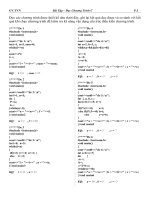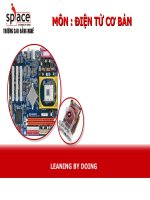Tài liệu Bài 1: Tạo trang trình diễn với Microsoft Power Point ppt
Bạn đang xem bản rút gọn của tài liệu. Xem và tải ngay bản đầy đủ của tài liệu tại đây (1.03 MB, 18 trang )
Microsoft PowerPoint 1
Bài 1
Tạo trang trình diễn với
Microsoft Power Point
Nội dung
Các thao tác cơ bản với Microsoft PowerPoint 3
Tạo hiệu ứng cho trang trình diễn 9
Bài Tập 13
Microsoft PowerPoint 2
Giới thiệu
Microsoft PowerPoint là phần mềm hoàn hảo để tạo ra những
trang trình diễn mang tính chuyên nghiệp cao.
Với Microsoft PowerPoint, bạn có thể tạo ra những trang trình
diễn một cách dễ dàng. Cùng với vô số hiệu ứng đặt biệt,
PowerPoint sẽ làm tăng thêm phần sinh động, hấp dẫn và lôi
cuốn cho những trang trình diễn của bạn.
Lý thuyết
3 Tiết
Lý thuyết
- Hiểu rõ về ứng dụng Microsoft PowerPoint
- Biết cách thiết kế những trang trình diễn
- Làm sinh động các trang trình diễn bằng các hiệu ứng được hỗ trợ trong
Microsoft PowerPoint
Thực hành
5 Tiết
Thực hành
- Tiến hành thiết kế những trang trình diễn
- Tạo nền cho trang trình diễn
- Tạo hiệu ứng giữa các trang trình diễn
- Tạo hiệu ứng cho từng đối tượng trong trang trình diễn.
Microsoft PowerPoint 3
Các thao tác cơ bản với Microsoft PowerPoint
Nội dung
Bài học này sẽ giới thiệu và
cung cấp sác chức năng chính
của Microsoft PowerPoint.Khi
hoàn tất bài học này, bạn có
khả năng tạo ra những trang
trình diễn và nắm vững được
các thao tác trên ứng dụng Ms
PowerPoint.
Giới thiệu về Microsoft PowerPoint
Các thao tác cơ bản với PowerPoint
Các chế độ trình bày màn hình
Giới thiệu về Microsoft PowerPoint
Microsoft PowerPoint là một ứng dụng trong bộ Microsoft Office cho phép tạo ra những trang trình
diễn trên máy tính. Những trang trình diễn này có thể chứa văn bản, hình ảnh minh họa cùng với
những hiệu ứng âm thanh, hình ảnh và cả video.
Ví dụ về trang trình diễn trong buổi seminar giới thiệu về chuyên đề Microsoft .Net FrameWork
Microsoft PowerPoint 4
Thông thường, những trang trình diễn này được dùng để minh họa thêm cho người thuyết trình
trong cuộc họp, buổi seminar hay là trong các giờ dạy học nhằm làm tăng thêm tính sinh động, trực
quan giúp cho người nghe nhanh chóng nắm bắt các vấn đề.
Các thao tác cơ bản với PowerPoint
Như đã từng làm việc với Microsoft Word, màn hình giao diện của PowerPoint cũng không phải là
xa lạ đối với các bạn. nó cũng có thanh tiêu đề, thanh thực đơn, thanh công cụ và vùng làm việc…
Màn hình giao diện Microsoft PowerPoint
Tạo mới trang trình diễn sử dụng AutoContent Wizard
AutoContent Wizard được dùng để thiết kế khung (sườn) cho trang trình diễn, ta có thể thay đổi
tiêu đề, font chữ và màu sắc bằng cách trả lời một số câu hỏi trong màn hình AutoContent Wizard
và đánh dấu một số lựa chọn.
Có một số template và các kiểu trang trình diễn mà bạn có thể chọn từ AutoContent Wizard.
− Generic
− Communicating Bad News
− Tranning
− Certificate
− Recommending a Strategy
− Business Plan
− Financial Overview
− Employee Orientation
− Marketing Plan
− Selling a Product or Service
−
Microsoft PowerPoint 5
Sau khi hoàn tất các bước trong AutoContent Wizard, PowerPoint tự động phát sinh ra những trang
trang trình diễn mẫu theo những gì mà bạn đã chọn lựa, bạn có thể sắp xếp, bố trí lại các đối tượng
có trong trang trình diễn hay sao chép, thay đổi và xóa các đối tượng đó nếu bạn muốn.
Tạo mới trang trình diễn sử dụng Design Template
Design Template chứa các trang trình diễn đã được đònh dạng (Design Template) về màu nền, hình
nền, kiểu chữ và kích thước của font chữ và sự phối hợp màu sắc trong trang trình diễn.
Design Template chỉ cung cấp kiểu đònh dạng cho trang trình diễn chứ nó không thêm vào bất cứ
nội dung gì. Microsoft PoperPoint cũng cho phép bạn tự thiết kế các mẫu này thông qua Design
Template.
Chọn Form Design Template từ New Presentation, Microsoft PowerPoint sẽ hiển thò danh sách các
trang trình diễn mẫu (hình minh họa bên dưới)
Tìm và chọn mẫu mà bạn muốn, bạn có thể áp dụng cái mẫu này vào tất cả trang trình diễn hiện
có hay chỉ áp dụng cho trang trình diễn mà bạn đang chọn. Bạn có thể chọn Apply to All Slide hay
Apply to Selected Slides từ thực đơn ngữ cảnh.
Á
p dụn
g
mẫu cho t
ấ
t cả slide
Á
p dụn
g
mẫu cho slide hiện hành
Microsoft PowerPoint 6
Tạo mới trang trình diễn rỗng
Chọn Blank Presentation từ New Presentation. Chọn hình thức bố trí cho trang trình diễn của bạn
được chọn từ Slide Layout. Đánh vào tiêu đề và phần nội dung của bạn vào trang trình diễn.
Để thêm mới một trang trình diễn, nhấp chọn New Slide trên thanh đònh dạng hay chọn từ thực đơn
Insert Ư New Slide (Ctrl+M). Ta cũng có thể thêm vào một trang trình diễn mới bằng cách chọn
Insert New Slide từ thực đơn ngữ cảnh.
Lưu và in trang trình diễn
Lưu lại trang trình diễn
Sau khi soạn hoàn tất, việc lưu lại trang trình diễn là việc làm cần thiết. Microsoft
PowerPoint tự động lưu tập tin với phần mở rộng là .ppt, ta hoàn toàn có thể đổi sang đònh
dạng khác bằng cách thay đổi giá trò của Save as type trong hộp thoại Save.
Việc lưu lại tập tin PowerPoint giống như việc lưu một tập tin trong Word.
Thiết lập cấu hình trang in : đây là việc làm quan trọng bởi vì nó quyết đònh kích thước của
trang slide. Để thiết lập cấu hình trang in, chọn Page Setup từ thực đơn File
Ở màn hình Page Setup, ta có thể thay đổi kích thước của slide, hướng của slide
Để in các trang trình diễn ra giấy, ta cần xác đònh các thông tin như: cần in những trang nào
(có in tất cả slide hay không), in bao nhiêu slide trong một trang, có in phần chú thích
không, chọn trang giấy ngang hay dọc…. Màn hình Print sẽ cho phép ta thiết lập các giá
trên. Từ thực đơn File, chọn Print… (hay nhấn phím nóng Ctrl+P)
Các chế độ trình bày màn hình trong Microsoft PowerPoint
Microsoft PowerPoint cũng có nhiều chế độ trình bày màn hình như bạn đã từng học các chế độ
trình bày màn hình trong Microsoft Word.
Microsoft PowerPoint 7
Normal:
Ở chế độ này, màn hình được chia thành 3 vùng: vùng phác thảo, vùng trang trình diễn và vùng
chú thích. Ta có thể thay đổi kích thước của 3 vùng này bằng cách nhấp vào đường viền của vùng
và rê chuột đến vò trí mới để có kích thước vừa ý.
Chúng ta sẽ thiết kế các trang trình diễn ở chế độ này và sẽ làm việc trên vùng slide.
Phía trái màn hình là vùng bao gồm 2 trang: Trang Slides thể hiện các slide dưới dạng những hình
ảnh được thu nhỏ và trang Outline chỉ thể hiện nội dung phần văn bản của slide. Có thể thay đổi
nội dung của phần văn bản từ trang Outline.
Slide Shorter:
Trong chế độ Slide Shorter View ta có thể nhìn thấy nhiều trang slide một lúc, các trang này được
thể hiện ở chế độ thu nhỏ. Ở chế độ này, ta có thể nhấp chuột vào một slide và rê nó đến vò trí
mới, ta cũng có thể thêm, xóa, và di chuyển một cách dễ dàng.
Ta có thể tạo ra hiệu ứng mỗi khi có sự chuyển tiếp giữa các slide ở trong chế độ này.
Note Pane
Outline Pane
Slide Pane
Button View
Microsoft PowerPoint 8
Slide Show:
Khi slide hiển thò ở chế độ này, thanh công cụ và thanh thực đơn sẽ ẩn đi, trang slide sẽ hiển thò
trên toàn bộ màn hình, chế độ này được dùng để tiến hành trình diễn slide.
Ta có thể chuyển sang slide khác trong chế độ này bằng cách click chuột, hoặc sử dụng bàn phím
(nhấn spacebar, enter, dùng các phím mũi tên, Home, End, PageUp, PageDown…) hoặc có thể đònh
giờ để tự động chuyển sang slide khác, ta sẽ bàn về vấn đề này ở phần sau. Để trở về lại chế độ
thiết kế, ta có thể nhấn Esc, hoặc chọn End S
how từ thực đơn ngữ cảnh.
Chế độ Slide Show
Ta có thể thay đổi chế độ hiển thò từ thực đơn view hay chọn các nút Normal View, Slide Sorter
View, Slide Show ở phía góc trái dưới của màn hình.
Microsoft PowerPoint 9
Tạo hiệu ứng cho trang trình diễn
Nội dung
Bài học này sẽ giới thiệu và
cung cấp các chức năng chính
của Microsoft PowerPoint.
Khi hoàn tất bài học này, bạn
có khả năng tạo ra những
trang trình diễn sinh động với
nhiều hiệu ứng về hình ảnh,
âm thanh…
Hiệu chỉnh Slide Master
Tạo hiệu ứng khi có sự chuyển tiếp giữa các
trang trình diễn
Tạo hiệu ứng cho các đối tượng trong từng trang
trình diễn.
Hiệu chỉnh Slide Master
Slide Master được dùng để quản lý những đặc điểm riêng (kiểu mẩu cho các slide) của văn bản
trong trang trình diễn: font chữ, kích thước và màu sắc cũng như màu nền và các hiệu ứng đặc biệt
như bóng của chữ, bullet
Slide Master là gì?
Slide Master quản lý những đối tượng mà bạn đều muốn nó hiển thò ở mỗi trang trình diễn. Với
Slide Master, bạn chỉ cần tạo một mẫu sẵn, PowerPoint sẽ tự động thêm chúng vào trong mỗi trang
slide. Bạn có thể thêm Slide Master vào bất cứ lúc nào trong quá trình thiết kế.
Slide Master thường bao gồm 2 phần chính: Master Title và Master Body. Ta có thể sử dụng Slide
Master để thêm vào các thông tin như ngày, giờ hay số thứ tự của các trang slide chứ ta không cần
phải thay đổi trên từng trang riêng lẻ.
Ta có thể thêm vào WordArt, Heading hoặc nhãn, thay đổi màu sắc hoặc font chữ. Ví dụ để thêm
vào tên công ty hay logo của công ty hiển thò trên mỗi trang trình diễn, ta đặt nó vào slide master.
Các đối tượng này sẽ hiển thò đúng vò trí trên các trang trình diễn mà bạn đã đặt nó trong Slide
master.
Việc thay đổi đònh dạng của Slide Master, PowerPoint sẽ thay đổi đònh dạng của tất cả các slide
một cách tự động.
Slide Master View
Microsoft PowerPoint 10
Tạo hiệu ứng khi có sự chuyển tiếp giữa các trang trình diễn
Ta có thể đònh thời gian, âm thanh và các hiệu ứng khi có sự chuyển tiếp giữa các trang trình diễn.
Chọn thực đơn Slide Show Ư Slide Transition.
Đònh thời gian chuyển tiếp giữa các trang trình diễn
Ta có thể chuyển sang giữa các trang slide (trong chế
độ slide show) bằng cách nhấp chuột hoặc sử dụng bàn
phím (nhấn spacebar, enter, dùng các phím mũi tên,
Home, End, PageUp, PageDown…).
Microsoft PowerPoint cũng cho phép trang trình diễn
sau tự động hiển thò sau một thời gian đã đònh sau khi
trang kế trước của nó đã hiển thò. Chọn Automatically
after và nhập vào thời gian (tính bằng giây) để qui
đònh thời gian chuyển tiếp giữa các trang trình diễn.
Nhấn Apply to Master hay Apply to All Slide để quyết
đònh thời gian chuyển tiếp giữa các trang trình diễn.
Tạo âm thanh và hiệu ứng khi có sự chuyển tiếp
giữa các trang trình diễn
Cũng trong hộp Slide Transition, ta có thể chọn các
hiệu ứng cho các trang trình diễn bằng cách chọn các
mục trong danh sách Apply to selected slides, đồng thời ta cũng có thể thay đổi tốc độ hiển thò cũng
như âm thanh mỗi khi xuất hiện của của các trang trình diễn.
Speed Sound
Microsoft PowerPoint 11
Tạo hiệu ứng cho các đối tượng trong trang trình diễn.
Cũng như các trang trình diễn, các đối tượng trong từng trang cũng có thể được tạo những hiệu ứng
về âm thanh, hình ảnh và qui đònh thời gian chuyển tiếp.
Hiệu ứng về hình ảnh của các đối tượng trong từng trang trình diễn
Ta có thể thay đổi thứ tự hiển thò của các đối tượng bằng cách nhấp và rê các danh sách các hiệu
ứng của đối tượng (trong màn hình Custom Animation) đến vò trí mới.
Đònh thời gian hiển thò khi có sự chuyển tiếp giữa các đối tượng
Ta còn có thể đònh thời gian, sự kiện khi có sự chuyển tiếp giữa các đối tượng bằng cách lựa chọn
giá trò trong combo start:
On Click: Đối tượng kế tiếp được hiển thò khi có sự kiện nhấp chuột hoặc ấn phím (Enter, Space ).
With Previous: Hiển thò cùng lúc với đối tượng trước đó.
Alter Privious: Hiển thò ngay sau khi đối tượng trước đó được hiển thò.
Từ thực đơn Slide Show Ư Custom Animation
Chọn đối tượng cần tạo hiệu ứng (trên trang trình diễn)
Thay đổi hiệu ứng bằng các nhấp chuột chọn các hiệu ứng
trong nút Add Effect
Sau khi chọn một hiệu ứng, danh sách các đối tượng có
hiệu ứng sẽ được hiển thò.
Microsoft PowerPoint 12
Trong từng trường hợp cụ thể, ta có thể thay đổi tốc độ thể hiện của hiệu ứng cho phù hợp bằng
cách lựa chọn tốc độ thể hiện trong combo Speed.
Tạo hiệu ứng âm thanh cho các đối tượng khi chuyển tiếp
Chọn Effect Options từ thực đơn ngữ cảnh
Để chọn hiệu ứng âm thanh, ta thay đổi giá trò của Sound trong trang Effect.
Microsoft PowerPoint 13
Baứi Taọp
1. Taùo caực trang Slide sau:
Microsoft PowerPoint 14
2. Tạo hiệu ứng chuyển động tùy ý khi có sự chuyển tiếp giữa các slide.
3. Tạo hiệu ứng chuyển động tùy ý của các đối tượng trong từng slide.
4. Tạo hiệu ứng âm thanh tùy ý mỗi khi có sự chuyển tiếp giữa các trang slide.
Microsoft PowerPoint 15
5. Taùo slide giụựi thieọu ve Web Service sau:
Microsoft PowerPoint 16
Microsoft PowerPoint 17
Microsoft PowerPoint 18
6. Bạn từng đã học qua Microsoft Word, hãy tự thiết kế và tạo một bài giảng về Word để
hướng dẫn cho những người khác. Mỗi bài khoảng 10 slide theo các chủ đề sau:
a. Đònh dạng đoạn văn
b. Đònh dạng ký tự
c. Đònh dạng Bullet và Numbering
d. Thao tác với Table
e. Thao tác với WordArt
7. Tự thiết kế và tạo ra một bài hướng dẫn sử dụng Microsoft PowerPoint để tạo các trang
thuyết trình mà bạn mới vừa học.